在撰写学术论文、技术报告或任何需要精确表达数学思想的文档时,Word中的公式编辑功能显得尤为重要,它不仅能够帮助你准确地呈现复杂的数学表达式,还能确保文档的专业性和可读性,下面将深入探讨如何在Word中高效地添加和管理公式,包括插入基本公式、使用内置公式库、自定义公式格式以及一些高级技巧,帮助你轻松应对各种文档需求。
基础入门:快速插入简单公式
1. 开启公式编辑器
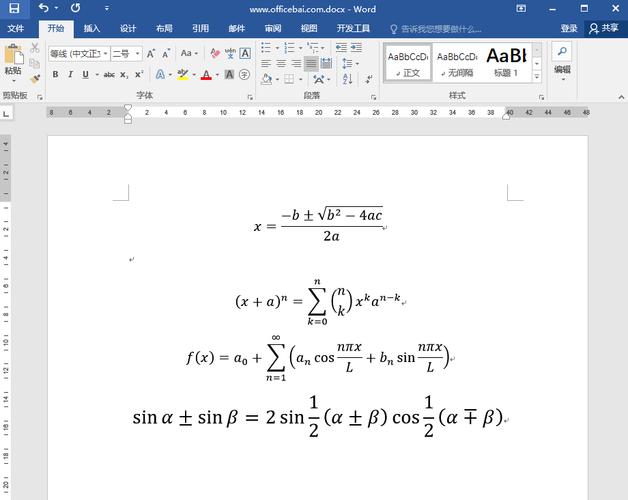
步骤:将光标置于希望插入公式的位置,然后点击顶部菜单栏的“插入”选项卡,找到“公式”区域,点击“公式”按钮旁的小箭头展开公式列表。
选择:从下拉菜单中选择你需要的基本公式类型,如二次公式、积分、求和符号等,如果列表中没有你需要的公式,可以选择“插入新公式”,手动构建。
2. 手动编辑公式
结构:进入公式编辑模式后,你会看到一个带有虚线边框的编辑框,这就是你的工作区,利用顶部的“设计”或“公式工具”选项卡中的工具(如分数、上下标、根号等)来构建你的公式。
快捷键:熟悉并使用快捷键(如Ctrl+=进入公式模式,Tab键在不同区域间切换)可以大大提高编辑效率。
进阶技巧:利用内置模板与自定义样式
1. 使用内置公式模板
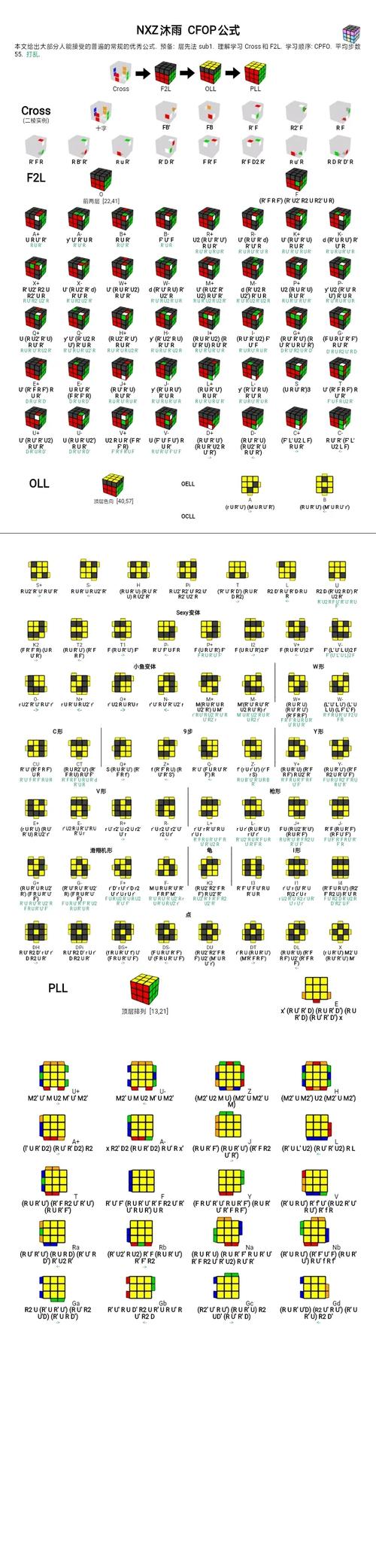
访问:在“公式”菜单中,除了直接插入的简单公式外,还可以通过“公式库”访问更多预设模板,这些模板覆盖了从基础数学到高等物理、化学等多个领域的需求。
应用:选择适合的模板后,根据具体需求微调其中的变量或参数,即可快速生成专业级的公式。
2. 自定义公式样式
字体与颜色:在“开始”选项卡中调整字体样式、大小及颜色,使公式与文档整体风格协调一致。
格式调整:使用“格式”菜单下的“对齐方式”、“间距调整”等功能,优化公式布局,确保其在页面上的美观度和易读性。
实战案例分析
假设我们需要插入一个矩阵公式和一个含有积分的复杂方程,以下是具体操作步骤:
1. 插入矩阵公式
步骤:选择“插入”→“公式”→“插入新公式”,在公式编辑器中使用“矩阵”工具插入一个2x2矩阵框架。
:在矩阵的每个单元格内输入相应的元素,如\[ \begin{bmatrix} a & b \\ c & d \end{bmatrix} \]。
2. 插入含积分的复杂方程
启动:同样先进入公式编辑模式,选择“积分”工具,设置积分上下限。
构建:在积分符号下方输入被积函数,如\[ \int_{a}^{b} x^2 \, dx \],根据需要调整函数形式和变量样式。
高级应用:公式的编号与引用
1. 自动编号
启用:在“引用”选项卡中勾选“插入题注”,确保“标签”选为“公式”,这样,每次插入新公式时,Word会自动为其分配一个序号。
管理编号:如果需要调整编号顺序或格式,可以通过“题注”对话框进行批量修改。
2. 交叉引用
引用:在文档其他部分需要提及该公式时,使用“交叉引用”功能插入对应公式的编号链接,这样,读者可以直接点击编号跳转到相应公式位置。
更新引用:当公式位置发生变化时,记得更新所有相关的交叉引用,以保持文档的准确性和一致性。
FAQs
Q1: Word公式编辑支持哪些特殊符号?
A1: Word公式编辑器支持广泛的数学符号,包括但不限于希腊字母(如α, β, γ)、运算符(如+, -, ×, ÷, ∫, ∑)、关系符号(如=, ≠, <, >, ≤, ≥)、逻辑符号(如∧, ∨, ¬, →, ↔)等,还支持各种函数符号(如sin, cos, log, lim)和集合符号(如∈, ∅, ∪, ∩),通过“插入”选项卡中的“符号”或“公式工具”下的“符号”按钮,可以找到并插入这些特殊符号,对于更专业的数学或科学文档,Word还提供了扩展的Unicode字符集支持,确保几乎所有已知的数学符号都能被准确表示。
Q2: 如何确保公式在不同设备上显示一致?
A2: 确保公式在不同设备上显示一致的关键在于使用Word内置的公式编辑器,并避免依赖特定操作系统或软件的字体,Word会将公式保存为一种独立于操作系统的格式(通常是OMML或MathType),这意味着无论在哪个平台上打开文档,只要安装了Microsoft Office或兼容的软件,公式都应该能正确渲染,为了进一步确保兼容性,建议在保存文档时选择较新的文件格式(如DOCX),并在分发前检查文档在不同设备上的显示效果,如果遇到显示问题,可以尝试更新Office软件到最新版本,或使用在线版本的Office进行查看和编辑。
以上就是关于“word怎么添加公式”的问题,朋友们可以点击主页了解更多内容,希望可以够帮助大家!
内容摘自:https://news.huochengrm.cn/cygs/23408.html
